'>

Pogreška u upravljačkom programu audio uređaja visoke razlučivosti često se javlja u sustavima Windows 10, 7 i 8. Kao što vidite, u Upravitelju uređaja uz uređaj se nalazi žuti uskličnik. To znači da je Windows prepoznao problem s uređajem. Da biste riješili problem, samo ovdje upotrijebite rješenja.
Tri su rješenja za rješavanje problema. Pokušajte ih jedan po jedan dok ne pronađete onu koja vam odgovara.
- Deinstalirajte, a zatim ponovo instalirajte upravljački program
- Ažurirajte upravljački program ručno
- Automatski ažurirajte upravljački program
1. metoda: Deinstalirajte, a zatim ponovo instalirajte upravljački program
Deinstaliranje upravljačkog programa, a zatim dopuštanje sustavu Windows da ponovo instalira upravljački program, može riješiti problem.
Slijedite korake u nastavku:
1) Otvori Upravitelj uređaja .
2) Dvaput kliknite problematični uređaj da biste otvorili dijaloški okvir Svojstva.
3) Idite na Vozač tab. Klik Deinstalirajte uređaj zatim kliknite u redu .
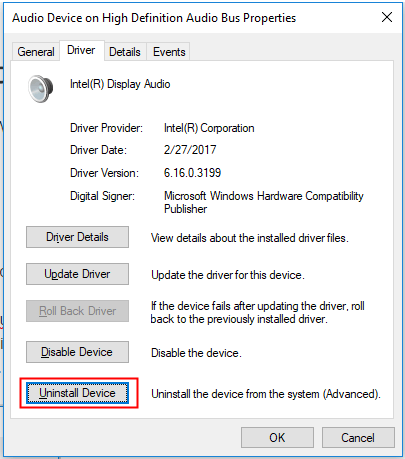
4)Od sustava Windows zatraženo je da potvrdi deinstalaciju, potvrdite okvir pored 'Izbriši upravljački program za ovaj uređaj'. i kliknite Deinstaliraj . (Ako ne vidite okvir, samo kliknite 'Deinstaliraj' da biste dovršili deinstalaciju.)
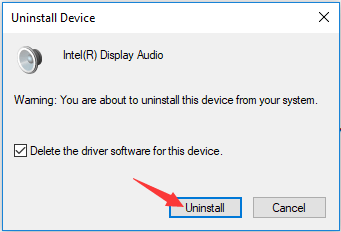
5) Ponovo pokrenite računalo i provjerite je li problem riješen.
2. način: Ažurirajte upravljački program
Možda ste pokušali deinstalirati, a zatim ponovo instalirati upravljački program. Ali to ne djeluje. U tom slučaju upravljački program možete ažurirati ručno ili automatski.
Slijedite korake u nastavku za ručno ažuriranje upravljačkog programa:
1) Otvorite Upravitelj uređaja.
2) Dvaput pritisnite problematični uređaj da biste otvorili Svojstva dijaloški okvir.
3) Idite na Vozač tab. Pritisnite Ažuriraj upravljački program zatim kliknite u redu .
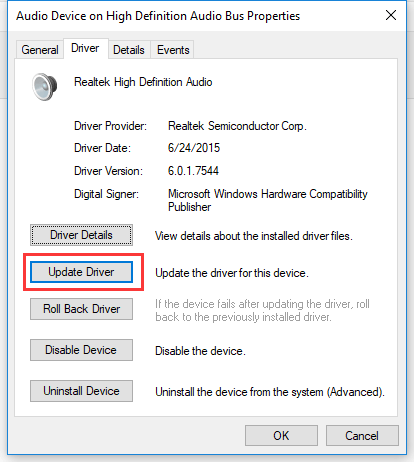
4) Odaberite Potražite softver za upravljački program na mom računalu .
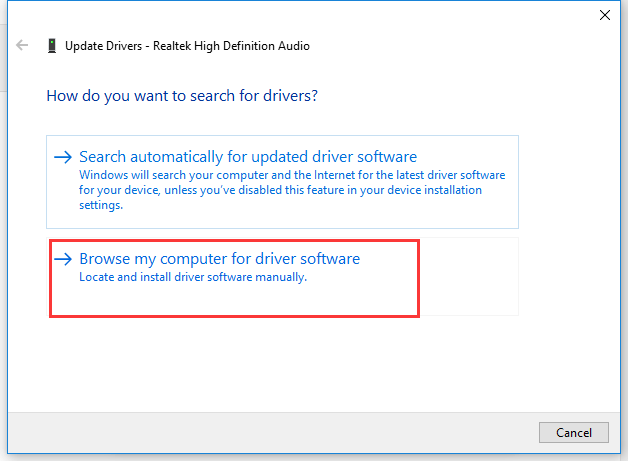
5) Odaberite Dopustite mi da odaberem s popisa dostupnih upravljačkih programa na računalu .
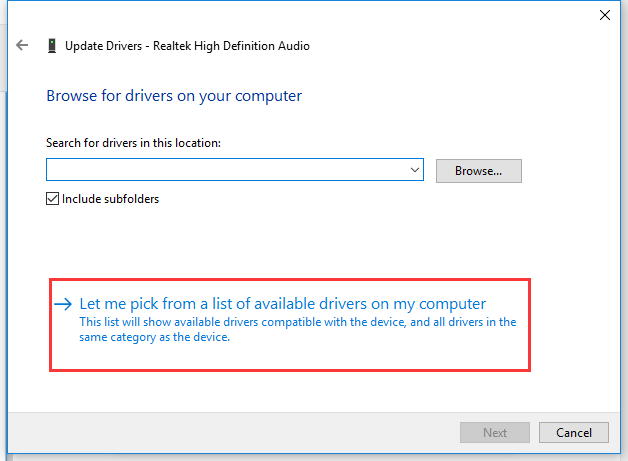
6) Provjerite je li potvrđena opcija 'Prikaži kompatibilni hardver'. U odjeljku Model odaberite Audio uređaj visoke razlučivosti i kliknite Sljedeći .
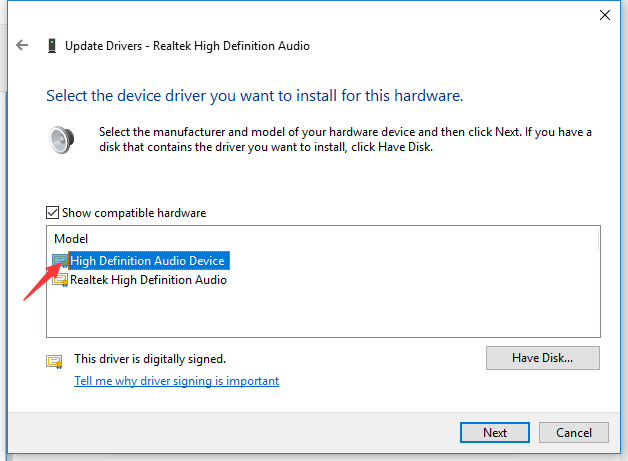
7) Kliknite Da gumb za nastavak. Tada će Windows ažurirati upravljački program.
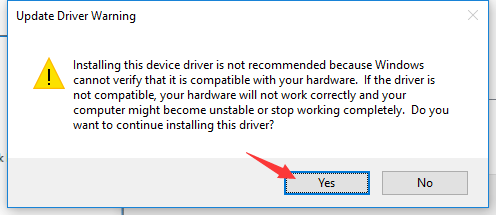
8) Provjerite je li problem riješen.
3. način: Automatski ažurirajte upravljački program
Gornji koraci mogu pomoći u rješavanju problema. Ali ako ne, možete koristiti Vozač jednostavno za pomoć pri automatskom ažuriranju upravljačkog programa.
Driver Easy automatski će prepoznati vaš sustav i pronaći odgovarajuće upravljačke programe za njega. Ne trebate točno znati na kojem sustavu radi vaše računalo, ne trebate riskirati preuzimanje i instaliranje pogrešnog upravljačkog programa i ne trebate brinuti hoćete li pogriješiti prilikom instalacije.
Vozače možete automatski ažurirati pomoću BESPLATNE ili Pro verzije Driver Easy. Ali s verzijom Pro potrebna su samo 2 klika (i dobivate potpunu podršku i 30-dnevno jamstvo povrata novca):
1) preuzimanje datoteka i instalirajte Driver Easy.
2) Jednostavno pokrenite upravljački program i kliknite Skeniraj sada . Zatim će Driver Easy skenirati vaše računalo i otkriti sve upravljačke programe.
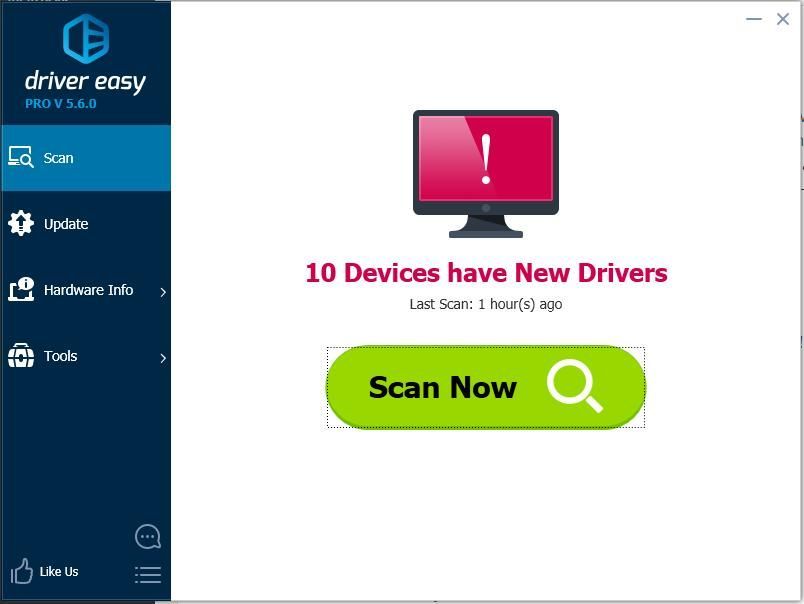
3) Pritisnite ažuriranje gumb pored označenog zvučnog upravljačkog programa zaslona za automatsko preuzimanje i instaliranje ispravne verzije ovog upravljačkog programa (to možete učiniti s BESPLATNOM verzijom). Ili kliknite Ažuriraj sve za automatsko preuzimanje i instaliranje ispravne verzije programa svi upravljačke programe koji nedostaju ili su zastarjeli u vašem sustavu (za to je potrebna Pro verzija - od vas će se zatražiti nadogradnja kada kliknete Ažuriraj sve).
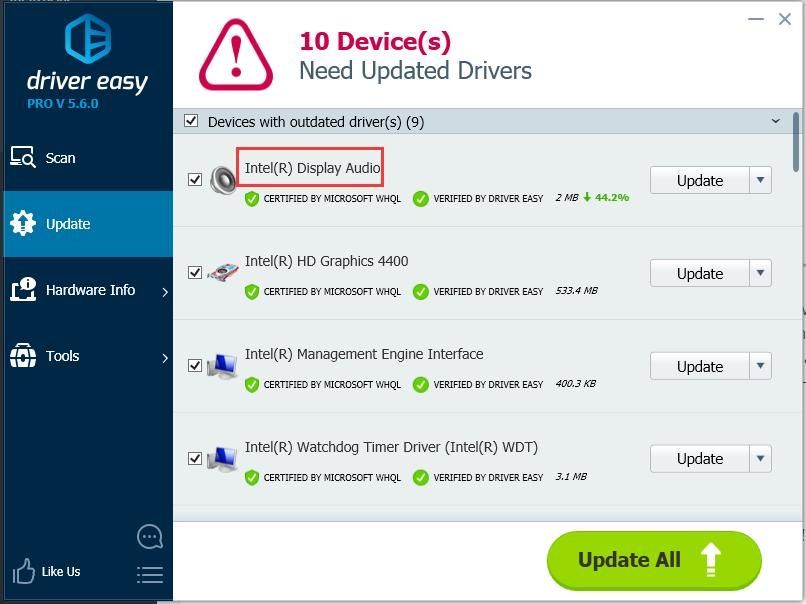
4) Nakon ažuriranja upravljačkog programa provjerite je li problem riješen.
Nadam se da će vam rješenje ovdje pomoći da riješite problem. Ako imate pitanja, ostavite svoje komentare u nastavku. Hvala!


![[RJEŠENO] Remnant: From the Ashes Keeps Crashing (2022)](https://letmeknow.ch/img/knowledge/39/remnant-from-ashes-keeps-crashing.png)



![Kako napraviti snimku zaslona na sustavu Windows 8 [Jednostavno!]](https://letmeknow.ch/img/technical-tips/89/how-take-screenshot-windows-8-easily.jpg)